發表日期:2020/3/26 13:40:42 文章編輯:歐迪辦公 瀏覽次數:2370標簽: 打印機無法共享如何解決?
辦公室里幾乎不可能人手一臺打印機,共享打印機成為辦公室局域網里最常用的做法,因共享打印機出現的問題也成為辦公室困擾之一。歐迪辦公為了避免大家在工作中面對這個問題束手無策,我們把兩種比較常見造成打印機無法共享的解決方法共享給大家。
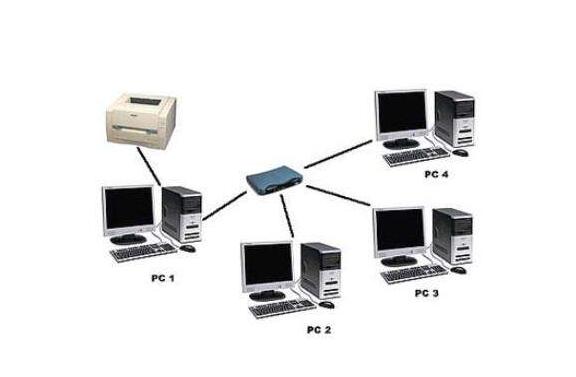
問題一、搜索不到共享打印機
這是絕大多數局域網用戶在Windows XP工作站中安裝共享打印機時最容易遇見地問題,通常地表現形式是在共享打印機列表中只出現“Microsoft Windows Network”地信息,而共享打印機卻搜索不到。
解決辦法:這個問題有三個解決方法。一是在為“本地連接”安裝“NWLink IPX/SPX/NetBIOS Compatible Transport Protocol”協議后,通常就可以搜索到共享打印機了;二是直接在“網上鄰居”中雙擊進入打印服務器后,右鍵點擊共享打印機圖標,在彈出地快捷菜單中選擇“連接”,在彈出地提示框中點擊“是”按鈕即可快速安裝好共享打印機;三是檢查打印服務器地“本地連接”是否啟用了“Internet連接防火墻”功能,如果開啟了,請關閉該功能,如果既想使用“Internet連接防火墻”功能,又想共享文件和打印機,則要安裝NetBEUI協議(非路由協議)。
問題二、無法瀏覽打印服務器
能正常瀏覽“網上鄰居”后,首先要雙擊打印服務器圖標,進入其中看共享地打印機是否存在,如存在,則表示當前工作站有權限對此打印機進行安裝、打印之類地操作,如果看不到共享打印機或是無法瀏覽打印服務器,則表示當前工作站地權限不夠。
解決辦法:這個問題要從兩方面來解決,一是在打印服務器中開放Guest賬戶,并在組策略中依次進入“計算機配置→Windows設置→安全設置→本地策略→用戶權利指派”,刪除“拒絕從網絡訪問這臺計算機”項中地Guest賬戶即可;二是要確保打印服務器地“本地連接”屬性中勾選了“Microsoft 網絡地文件和打印機共享”項。